A.1 パラメータのインストール
[パラメータのインストール]ダイアログボックスでは、目的のパラメータを指定できます。
図 A-1 [パラメータのインストール]ダイアログボックス
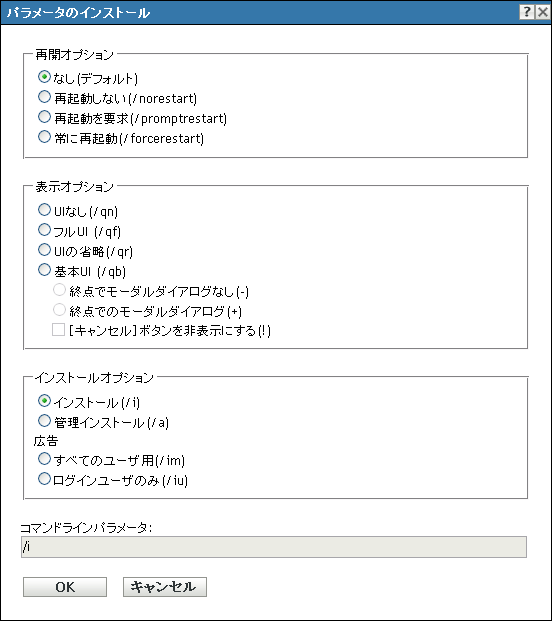
詳細情報については、次のセクションを参照してください。
A.1.1 オプションの再起動
場合によっては、アプリケーションのインストールにはワークステーションの再起動が必要になります。
[パラメータのインストール]ダイアログボックスで、目的の再起動オプションを選択します。
なし(デフォルト): MSIアプリケーションの設定を使用して、再起動が発生するかどうかを決定します。ZENworks®は[再起動]オプションを強制しません。
再起動しない(/norestart): インストールプロセス中にワークステーションを再起動しないでください。インストールは、ワークステーションが次回に起動するまで完了しません。
再起動のプロンプト(/promptrestart): ワークステーションの再起動の前にユーザにプロンプトが表示されます。ユーザが[いいえ]を選択すると、次回に手動で再起動するまでインストールは実行されません。
常に再起動(/forcerestart): ワークステーションに、ユーザにプロンプトを表示せずに再起動させます。
A.1.2 表示オプション
[パラメータのインストール]ダイアログボックスで、目的の表示オプションを選択します。インストールの実行にユーザインタフェースを使用するかどうか、モーダルダイアログボックスをインストールプロセスの最後に表示するかどうか(モーダルダイアログボックスには、インストールの完了前にユーザからの応答が必要です)、またはユーザがインストールをキャンセルできないように[]ボタンを隠すかを、選択できます。
No UI (/qn): ユーザインタフェースのないアプリケーションをインストールします(サイレントインストール)。
メモ:これがデフォルトのインストールオプションです。ZENworks Configuration Managementがアプリケーションをインストールしているときに、ユーザがリブートしてしまったり、ヘルプデスクに問い合わせてしまったりしないよう、この処理の実行をユーザに通知する場合は、表示オプションを[]に変更し、[]および[]を設定します。
ダイアログボックスでオプションを選択するか、/i /qb-!を[]フィールドに入力することができます。
フルUI(/qf): フルユーザインタフェースおよびモーダルダイアログボックスがインストールの最後に表示される、アプリケーションをインストールします。
縮小UI (/qr): 縮小ユーザインタフェースおよびモーダルダイアログボックスがインストールの最後に表示される、アプリケーションをインストールします。
基本UI (/qb): 進行バーで構成された基本のユーザインタフェースのあるアプリケーションをインストールします。次の設定は、このオプションとともに使用できます。
-
最後にモーダルダイアログがない(-): インストールの最後にモーダルダイアログボックスが表示されない基本のユーザインタフェースが表示されます。
-
最後がモーダルダイアログ(+): インストールの最後にモーダルダイアログボックスが表示される基本のユーザインタフェースが表示されます。
-
[キャンセル]ボタンを隠す(!): []ボタンのない基本のユーザインタフェースが表示されますので、ユーザはインストールプロセスをキャンセルすることはできません。
A.1.3 インストールオプション
[パラメータのインストール]ダイアログボックスで、目的のインストールオプションを選択します。
インストール(/i): アプリケーションをインストールします。
管理者インストール(/a): アプリケーションの管理者インストールポイントを作成します。このオプションは、ネットワークインストールに便利です。
すべてのユーザ(/im): コンピュータにアプリケーションをアドバタイズし、最初の使用時にすべてのユーザ用のアプリケーションをインストールします。
ログインユーザのみ(/iu): コンピュータにログイン(現在の)ユーザ用にアプリケーションをアドバタイズし、最初の使用時にアプリケーションをインストールします。このオプションは、[システム]インストールの実行時またはアプリケーションをインストールする動的管理者の使用時には、使用しないでください。
動的管理者は、オンザフライで作成された管理者アカウントで、アプリケーションのインストールなどの特定の手順を実行します。動的管理者を使用すると、システムスペースにインストールできないアプリケーション(たとえば、ある種のMSIアプリケーション)をインストールするのに役立ちます。このアクションを選択すると、動的管理者が作成され、必須タスクが実行され、アカウントが削除されます。
A.1.4 コマンドラインパラメータ
アプリケーションのインストール中に使用するインストールコマンドラインパラメータが表示されます。[再起動]、[表示]、および[インストール]のオプションを選択すると、このフィールド内のコマンドラインパラメータは自動的に入力されます。